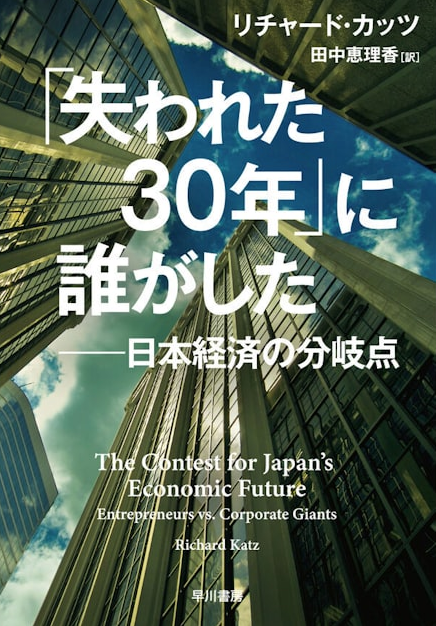Wordで資料作成時、最初にやらなくてはいけない事とは!?
Wordで資料作成時、初めにやらなくちゃいけない事とは!?
パソコン駆け込み寺 岡山下中野教室ではWordの3大POINTとして、
① ページ設定
② インデント
③ 表
と考えています。今回はこのWordで一番最初にやる事とし「ページ設定」の事を詳しく説明していきます。
まず「Word」というソフトは、機械と同じで初期設定というものがされています。
用紙サイズは「A4」用紙の向きは「縦書き」
文字数は「10.5pt」がフォントの初期設定サイズなので「40文字で行が折り返される」
行数は「36行」で次のページが出てきます。1枚の中に納まる行数は初期設定では「36行」
余白は「上が35mm」下が「30mm」左右は「30mm」となっています。
では用紙サイズを「B5」で作成する時、どうされていますかとお伺いすると、よくお聞きするのが
A4サイズで作った資料をコピー機でB5に縮小印刷するということをよく聞きます。
では、縦書きで資料を作りたい場合は!?=「分からない…」
A4のままで余白も何もそのままでいいのであれば、そのまま作成で構いませんが…
まず「用紙サイズ」「用紙の向き」「縦書きか横書きか」「余白設定は」といった事を最初にしていく事が必要となるわけです。
では、どこで設定するの!?
では、図を使いながら説明していきましょう。
「ページレイアウト」タブをクリック(選択)
「ページ設定」グループの中にある「赤丸」の部分をクリックしてください。
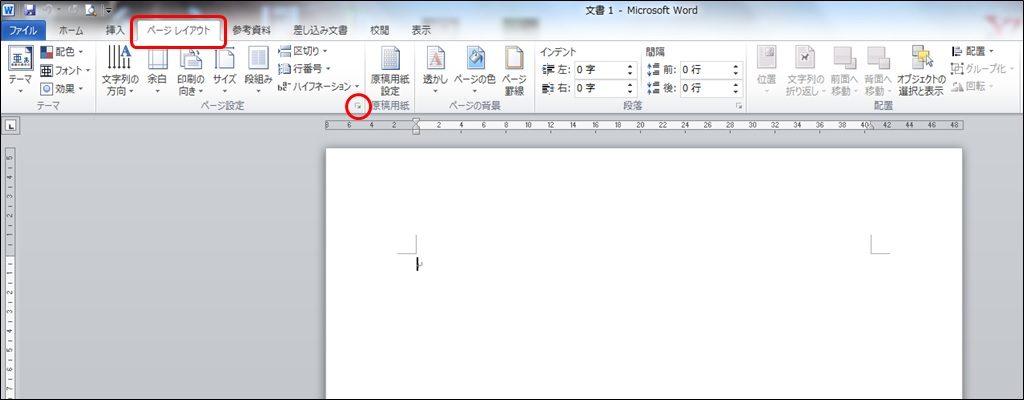
「ページ設定ダイアログボックス」が表示されます。
「文字数」40文字 「行数」36行 「横書き設定」になっています。
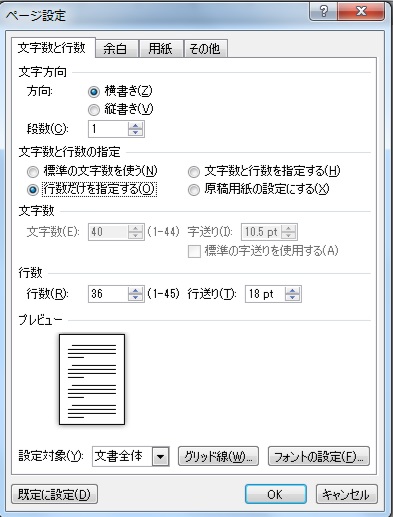
「余白」タブを確認してみましょう。
では「印刷の向き」を「横」に変更してみましょう。
「横」をクリック(青枠で囲まれプレビュー画面で用紙が横向きになっていることを確認してください)
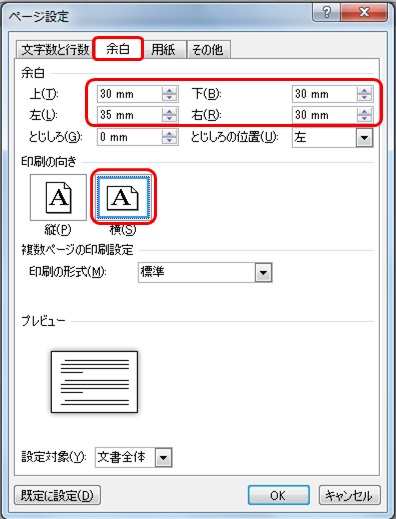
「縦書き設定」に変更しましょう
「文字数と行数」タブへもどり「横書き」から「縦書き」へ変更しましょう。
プレビューを確認してみてください。紙は「横向き」で「縦書き」になっていますね。
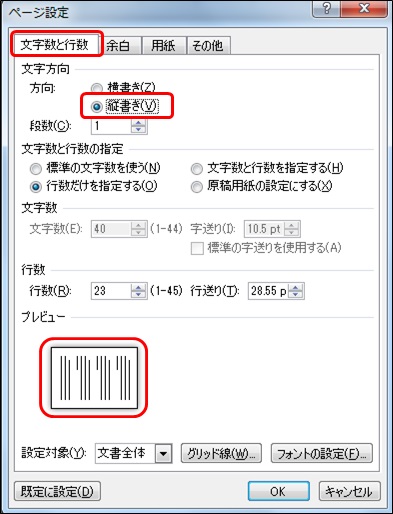
用紙サイズを変更する場合は、「用紙」タブを選択し、
丸印の「▼マーク」をクリックし、用紙を選択してください。
決定であれば「OK」を「クリック」して決定です。
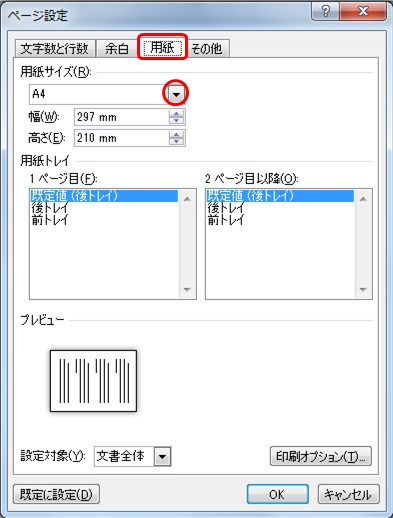
縦書きの設定に変更されましたね。
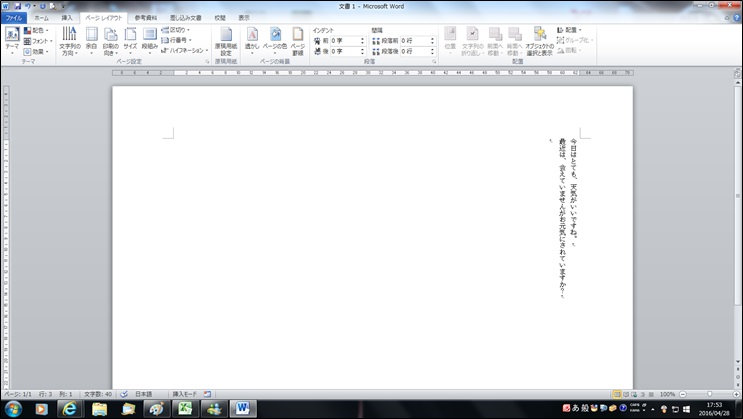
書道でも、まずどの半紙にするのか、縦で書くのか、横で書くのか?
と同じように、Wordでも初めにやることは初期の設定をどうするかによって作成する資料や作品が変わるんですね。
「MIND SET」
”ワンクリックで、未来は選択肢に溢れている!!”
「就活」「転職希望」「会社内」でパソコンの事を聞けず、悩んでいるあなた…
それ、全部 ”パソコン駆け込み寺 岡山下中野教室”にお任せ!!

「あなたの未来のための学校」
” School for your future”
本気で知りたい人だけにコツをお伝えいたします。
「初心者だから初めが肝心!!」
「あなたの街のパソコン駆け込み寺」
「お婆ちゃんでも、出来るWord、Excel」